
Es macht Spaß, Podcasts zu machen, aber die Postproduktion kann zeitaufwändig sein. Wenn Sie Audacity zum Bearbeiten Ihrer Podcasts verwenden, können Sie mit diesen drei Tipps viel Zeit sparen und sich mehr auf die Förderung Ihres Podcasts konzentrieren. So promoten Sie Ihren Podcast und gewinnen neue Listen So fördern Sie Ihren Podcast und gewinnen neue Listener Newsflash: Ihr Podcast hat seinen Höhepunkt nicht erreicht. Das Publikum ist da draußen und wartet darauf, deine neueste Show zu hören. Sie wissen es nur noch nicht. Lesen Sie mehr, anstatt Titel zu trimmen und Audiopegel einzustellen.
Optimieren Sie Ihren Podcast-Produktionsprozess
Die Idee dahinter ist einfach. Sie haben Ihren Podcast aufgenommen und möchten nun vorbereiten, ob er zu Ihrem bevorzugten Hosting-Dienst hochgeladen werden soll. Dies wird die Umwandlung in eine MP3 Wie man gültige MP3-Dateien mit Audacity erstellen So erstellen Sie gültige MP3-Dateien mit Audacity Eine der beliebtesten Open-Source-Audio-Anwendungen, Audacity, hat vor kurzem auf Version 2.0 aktualisiert und ist jetzt nicht mehr in der Betaversion. Audacity hat einige großartige Werkzeuge und Effekte, die verwendet werden können, um ... Lesen Sie mehr - in der Regel wird es auch erfordern, dass Sie die Thema Tune-Datei oder Einführung, vielleicht einige Werbematerial (zB Sponsor-Nachrichten) und ein Outro hinzufügen.

Sie müssen sich dann die Zeit nehmen, um eine vollständige Stereospur zu erstellen (oder einfach Mono). Wenn Sie Audacity verwenden, möchten Sie vielleicht einige Audio-Fixes ausführen. Möchten Sie, dass Ihr Audio noch besser klingt? Hier sind 5 Top Tipps Möchten Sie Ihre Audio noch besser klingen? Hier sind die fünf wichtigsten Tipps Wenn Sie Ihre eigenen Audiodaten aufnehmen und bearbeiten, ist es wahrscheinlich, dass Sie die Ausgabe so gut wie möglich klingen lassen möchten. Hier sind fünf Tipps, die Ihnen helfen. Lesen Sie mehr, um die Klangqualität des fertigen MP3s zu verbessern.
Nun, einige davon werden vielleicht nicht lange dauern. Auf der anderen Seite könnte es sich als zeitaufwendig erweisen. Viele Faktoren können dies beeinflussen, von der Länge der Kern-Podcast-Datei bis zur Verarbeitungsleistung Ihres PCs oder Laptops. Da Sie aber auch die unbekannte Menge an Upload-Geschwindigkeit berücksichtigen müssen (die unabhängig davon variieren kann, was Ihr ISP Ihnen sagt), können Sie diesen Teil des Prozesses für andere Dinge frei machen, egal ob es sich um Werbung handelt oder die nächste Show planen.
1. Werbe-Links vorzeichnen
Wenn Sie etwas in Ihrer Show haben, das von Woche zu Woche gleich bleibt, dann muss es vorher aufgezeichnet und als Audiodatei (WAV oder MP3) gespeichert werden, auf die Sie leicht zugreifen können. Dies könnte das Intro und Outro sein oder eine Aufforderung an Hörer, eine Rezension in iTunes zu hinterlassen.
Schließlich werden sie es wahrscheinlich nicht tun, wenn Sie sie nicht ermutigen!
Das Gleiche gilt für Sponsorenlinks. Wenn diese von der Werbeagentur zur Verfügung gestellt werden, dann ist das fair. Aber um zu vermeiden, dass Sie mitten in einem Podcast ein gescriptetes Stück Papier aufheben (oder schlimmer noch, es am Ende vergessen und zusammendrücken) und den Fluss verlieren, stellen Sie sicher, dass gesponserte Promotions vorab aufgezeichnet werden.
2. Erstellen Sie eine Podcast-Vorlage, die Sie jede Woche verwenden können
Mit Ihrem Intro, Promotions und Outro als MP3-Dateien gespeichert und bereit, sofort aufgerufen zu werden, ist es Zeit, die Podcast-Datei für die Vorlage zu erstellen. Öffnen Sie Audacity, und klicken Sie auf Datei> Neu .
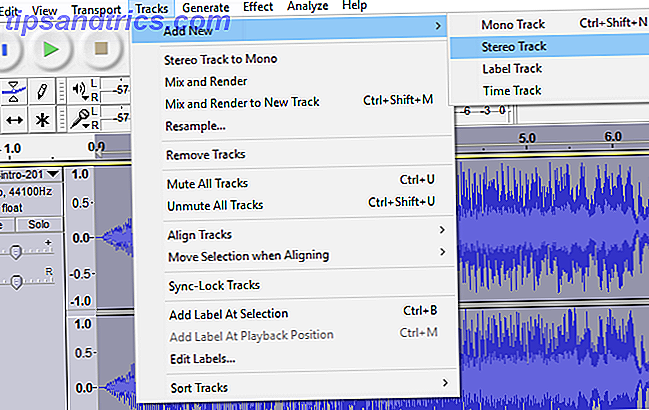
Verwenden Sie dann Datei> Öffnen, um nach den gemeinsamen Dateien zu suchen und sie zu öffnen, die in jedem Podcast angezeigt werden. Sobald sie geöffnet sind, erstellen Sie jeweils eine neue Spur mit Tracks> Add New, kopieren und fügen Sie dann jedes Audio-Snippet in das Hauptfenster der Podcast-Datei ein.
Verwenden Sie das Auswahlwerkzeug (in der Audacity Tools-Symbolleiste ), um jede Datei um die Zeit zu positionieren, zu der sie abgespielt werden soll. Zum Beispiel wissen Sie, dass das Intro am Anfang und das Outro am Ende stehen sollte. Wenn Sie in der Regel einen 30-minütigen Podcast haben, scrollen Sie zum 30-Minuten-Punkt und verlassen Sie das Outro dort. Für die Werbebotschaft sollten Sie diesen Podcast verlassen. Wir werden später darauf zurückkommen.
Wenn alles korrekt positioniert ist, klicken Sie auf Datei> Speichern unter und geben Sie der Datei einen Namen, z. B. podcast-template.aup . Beenden Sie dann Audacity und navigieren Sie zum Speicherort. Klicken Sie mit der rechten Maustaste auf die Datei, wählen Sie die Eigenschaften aus und aktivieren Sie das Kontrollkästchen Nur Lesen . Dies verhindert, dass Sie die Datei in Zukunft überschreiben.
Positionieren Sie die eingefügte Spur
Öffnen Sie die Datei podcast-template.aup erneut und verwenden Sie dann Datei> Öffnen, um Ihre Podcast-Aufnahme zu finden. Dies könnte eine MP3 sein, die Sie mit einem Skype-Anruf-Aufnahme-Tool erstellt haben. Skype Auto Recorder: Zeichnen Sie Ihre Skype-Anrufe in MP3-Dateien auf Skype Auto Recorder: Zeichnen Sie Ihre Skype-Anrufe in MP3-Dateien Lesen Sie mehr oder eine andere Audacity AUP-Datei. Kopieren Sie die Datei erneut und fügen Sie sie in einem neuen Track in die Vorlage ein.
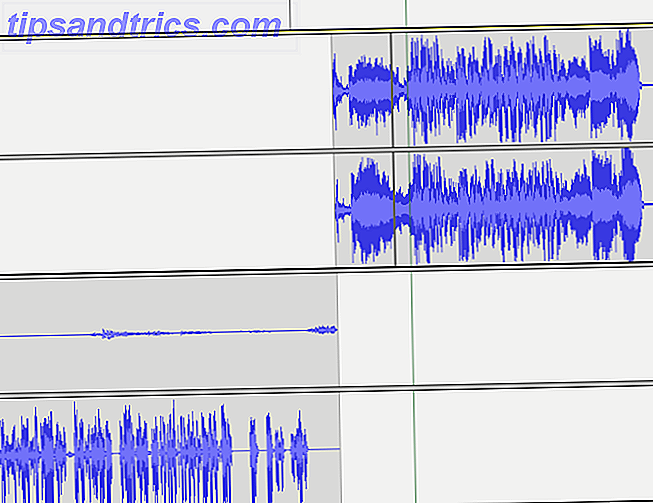
In diesem Stadium müssen Sie es mit dem Zeitverschiebungswerkzeug mischen. Speichern Sie, wenn Sie zufrieden sind, und wenden Sie sich dann den Werbeclips zu. Klicken Sie mit der linken Maustaste ungefähr eine Minute vor der Werbebotschaft auf eine Position und hören Sie sich die Haupt-Podcast-Datei an. Sie suchen nach einer geeigneten Lücke, in die Sie die Spur teilen können, in die das Werbeaudio eingefügt werden kann.
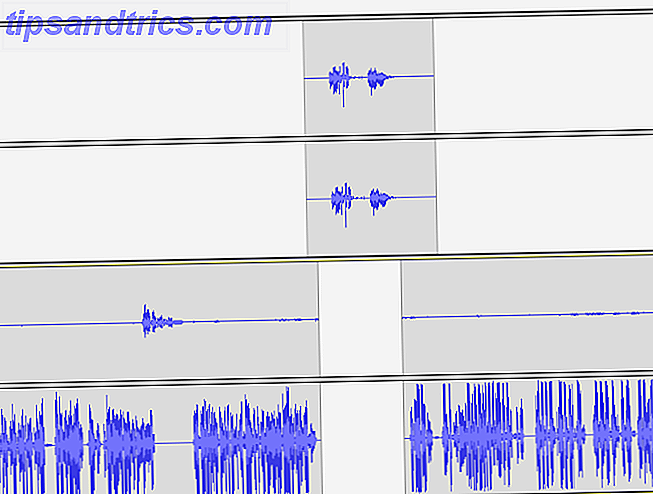
Sobald Sie dies gefunden haben, wählen Sie die Stelle aus, an der Sie die Teilung vornehmen möchten, und klicken Sie dann auf Bearbeiten> Clip-Grenzen> Teilen (oder Strg + I ). Die Strecke wird in zwei Teile geteilt. Ziehen Sie den rechten Track, um Platz für das Audio in dem anderen Track zu schaffen. Richte anschließend den Werbetrail so aus, dass er während der Lücke spielt. Achte darauf, dass es eng bleibt, aber nicht zu plötzlich.
Finden Sie schließlich das Outro-Audio und positionieren Sie es neu. Klicken Sie dann auf Datei> Speichern unter und speichern Sie den Podcast unter einem neuen Namen.
3. Verwenden Sie Chains, um Batch-Post-Processing auszuführen
Möglicherweise müssen Sie einige manuelle Änderungen vornehmen (z. B. das Teilen von Titeln zum Ausgleichen von Audiodaten oder das Entfernen von Umgebungsgeräuschen.) So entfernen Sie Umgebungsgeräusche aus Ihren Audiodateien mit Audacity So entfernen Sie Umgebungsgeräusche aus Ihren Audiodateien Mit Audacity ist das ganz einfach entfernen Sie Umgebungsgeräusche in Audacity.Es gibt Ihnen Aufnahmen ein viel professionelleres Gefühl.Lesen Sie weiter, um herauszufinden, wie ... Read More), die Anwendung von Effekten als Teil Ihrer Post-Produktion Routine kann als Batch ausgeführt werden.
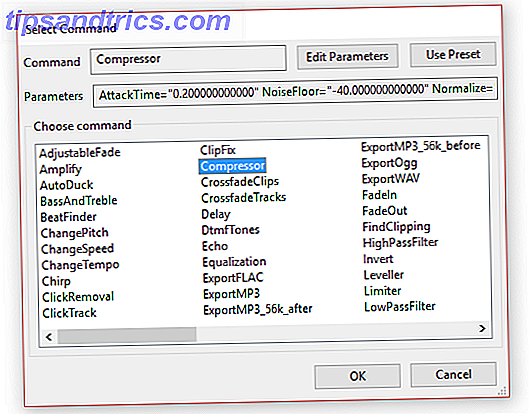
In Audacity können wir eine Funktion namens Chains verwenden, die einfach eingerichtet werden kann. Gehen Sie zu Datei> Ketten bearbeiten und klicken Sie auf Hinzufügen . Geben Sie einen Namen für die Kette ein und klicken Sie auf OK . Sie können dann auf die Schaltfläche Einfügen klicken, um Ihre Kette zu erstellen und jeden Effekt hinzuzufügen, der angewendet werden soll. Um den Effekt zu ändern, doppelklicken Sie auf das Element in der Liste und dann auf Parameter bearbeiten, und klicken Sie anschließend auf OK . Beachten Sie, dass Elemente in der Kette mit den Schaltflächen Nach oben und Nach unten neu angeordnet werden können.
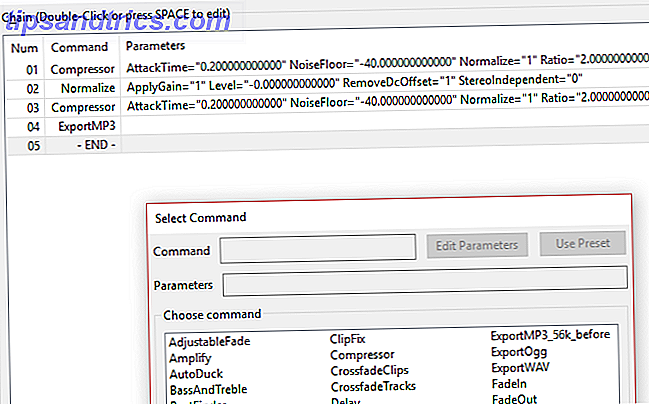
Wenn Sie fertig sind, klicken Sie auf OK . Um die Kette anzuwenden, gehen Sie einfach zu Datei> Ketten anwenden ... und wählen Sie die Kette und dann Auf das aktuelle Projekt anwenden . Es gibt auch die Option "Auf Dateien anwenden ...". Dies funktioniert jedoch nur, wenn alle Audacity-Dateien geschlossen sind.
Streamline für einen erfolgreicheren Podcast!
Wenn Sie sich die Zeit nehmen, Werbematerial und regelmäßig geäußerte Abschnitte vorab zu notieren (damit Ihre Zuhörer Sie auf Facebook besuchen oder eine Rezension von iTunes hinterlassen) und einen Vorlagen-Podcast erstellen, haben Sie garantiert mehr Zeit dafür andere Aufgaben.
Werbung ist ein wichtiges Element beim Ausführen eines Podcasts. Durch die Zeitersparnis in der Postproduktionsphase wird mehr Zeit für die Herstellung von Verbindungen mit Zuhörern über soziale Netzwerke benötigt. Machen Sie den besten Podcast, den Sie können, aber lassen Sie ihn nicht verstauben. Produktion rationalisieren und neue Zuhörer finden!



